Come scaricare musica su iPhone
Cercate un modo per scaricare musica sul vostro iPhone in modo semplice e veloce e sopratutto gratis? Questa è la guida che fa per voi
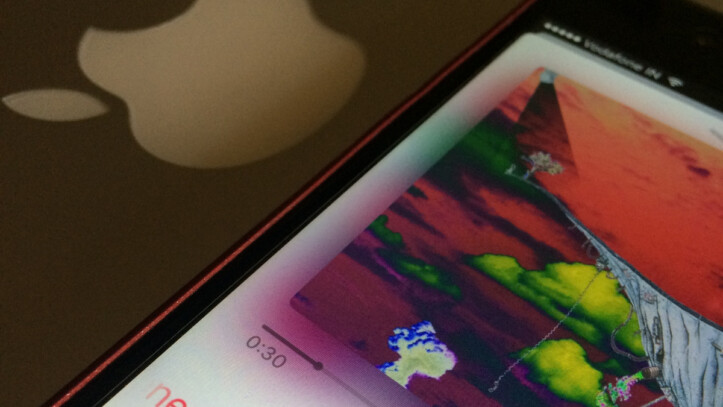
Da quando Apple ha lanciato il suo primo iPhone il modo di ascoltare e scaricare musica è cambiato radicalmente. Niente più CD da dover portare in giro, in macchina o a casa di amici. Per poter ascoltare il vostro artista preferito vi basta semplicemente il vostro iPhone. Con le piattaforme di streaming musicali, però, il problema si è spostato sulla connessione internet, essenziale per poter fruire di questi servizi ovunque voi siate. Se non volete essere più schiavi della vostra connessione questa guida fa al caso vostro.
Scaricare musica su iPhone è molto più semplice di quel che si pensa. In questo articolo vi spiegherò passo passo come scaricare i vostri brani musicali dal computer (Mac o Windows non fa differenza) in modo totalmente gratuito e sopratutto legale. Non ti resta che metterti comodo e leggere attentamente quanto sto per dirti. Al termine di questa guida anche tu potrai ascoltare musica dal tuo iPhone in qualsiasi luogo e senza preoccuparti della connessione internet.
Scaricare musica su iPhone da computer
Se hai già salvato i tuoi brani preferiti sulla memoria del tuo computer il metodo più semplice e veloce e quello di utilizzare iTunes. Il software in questione è sviluppato direttamente dalla Apple ed è utilizzabile sia su Mac che su Windows. L’unica differenza è che su Mac, iTunes è già installato mentre sui pc Windows dovrete essere voi a scaricarlo. Per scaricare il software della mela morsicata da esistono due tipi di passaggi a seconda della versione di Windows in tuo possesso:
- Windows 10, Windows 11 e successivi: apri questa pagina Web, clicca sul bottone per aprire il Microsoft Store (se richiesto) e, quando quest’ultimo si avvia, premi sui bottoni Ottieni/Installa e Apri, per scaricare il programma e avviarlo.
- Windows 8.1 e precedenti: collegati al sito Web di Apple, premi sul pulsante Scarica ora iTunes per Windows e, una volta ottenuto il file d’installazione del programma, aprilo per completare l’istallazione.

Se, invece, il tuo è un Mac con una versione di macOS precedente a macOS Catalina, iTunes sarà già presente nel parco applicazioni del vostro computer. Cosa che cambia, invece, con il nuovo macOS Catalina e successivi. Infatti, con gli aggiornamenti dei nuovi sistemi operativi, la Apple ha sostituito iTunes con l’app “Musica”.
iTunes
Una volta completato questo passaggio (se necessario), il prossimo step sarà quello di aprire iTunes e, dopo aver collegato l’iPhone tramite cavo USB, cliccare sul nome del vostro dispositivo a sinistra della schermata sotto la dicitura “Dispositivi”.
Se non hai mai abbinato prima d’ora il tuo telefono al computer, ti sarà chiesto di autorizzare l’accesso. Per fare ciò, basterà cliccare su “Continua” nella finestra che si aprirà sul computer e fare tap su “Autorizzare” nel pop-up che apparirà sul telefono sbloccato. Se avete un codice di sblocco su iPhone vi sarà chiesto di inserire anche quello.
Ora, se vuoi copiare manualmente i brani sul telefono ti basterà fare clic sul “Riepilogo” e apporre il segno di spunta nella casella posta accanto alla voce “Gestisci manualmente musica e video“. Una volta completata l’operazione, per confermala, basterà cliccare su “Applica“. Adesso cliccando su “Musica” corrispondente alla sezione “Sul Dispositivo” di iTunes, per scaricare i brani direttamente su iPhone basterà trascinare i file musicali all’interno del riquadro visibile. Se invece si desidera scaricare l’intera libreria presente su iTunes, bisognerà tornare indietro su “Riepilogo”, cliccare su “Musica” e spuntare la voce “Sincronizza musica” e poi cliccare su “Applica” per confermare le modifiche.
Musica
Se sei in possesso di un Mac con macOS Catalina o successivi, come già detto in precedenza, bisognerà utilizzare l’app Musica già presente sul vostro dispositivo. Come già accaduto con iTunes, la prima cosa da fare è collegare il vostro iPhone al Mac. Completato questo passaggio preliminare, bisognerà aprire l’app “Musica” presente sul Dock.
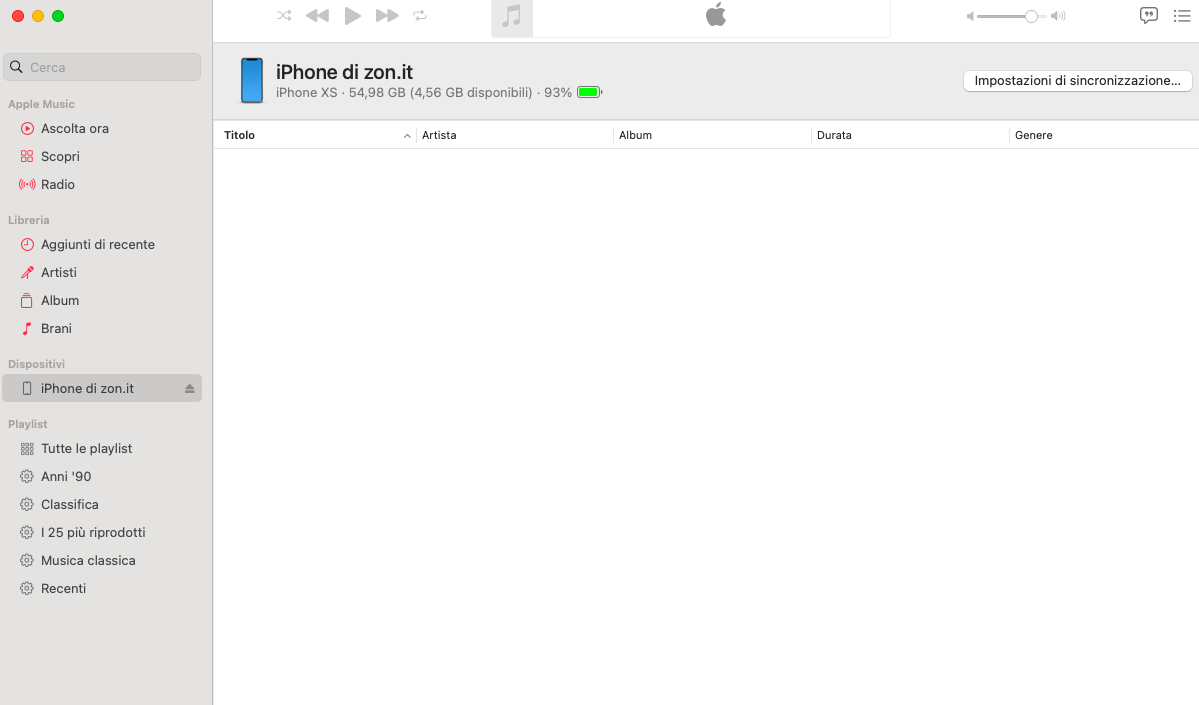
Ora clicca sul nome di iPhone (in questo caso iPhone di zon.it) che compare nella barra laterale sotto la sezione Dispositivi. A questo punto vi apparirà una schermata bianca (come quella in foto). Per trasferire i file musicali dal tuo Mac al tuo iPhone bisognerà trascinarli all’intero dell’applicazione e attendere che tale operazione sia completata.
Se, invece, l’obiettivo è quello di sincronizzare l’intera libreria musicale del Mac, clicca su “Impostazioni di sincronizzazione” situato in alto a destra. Ora clicca sulla scheda “Musica” nella finestra del Finder, e seleziona la casella collocata accanto alla dicitura “Sincronizza musica su iPhone“. In questo modo si attiverà la sincronizzazione con la libreria musicale del computer.

Una volta scelto se sincronizzare tutta la libreria musicale o soltanto alcuni dei brani contenuti in essa, indica quali elementi vuoi che si scarichino sul tuo dispositivo mobile. Una volta terminato cliccando su “Applica”, si avvierà il trasferimento della libreria musicale su iPhone.
ra, scegli se sincronizzare tutta la libreria musicale o soltanto alcuni artisti, album, generi e playlist e, se hai optato per la seconda scelta, indica gli elementi da sincronizzare servendoti del riquadro sottostante; quando hai finito, clicca sul pulsante Applica, in modo da avviare il trasferimento della libreria musicale su iPhone.
ARTICOLO PRECEDENTE
ARTICOLO SUCCESSIVO

